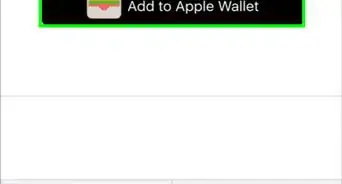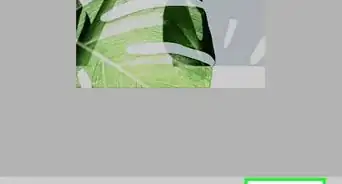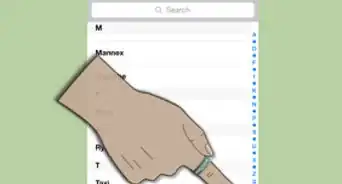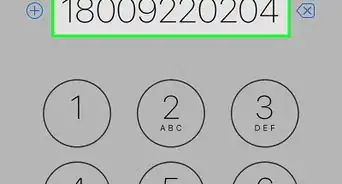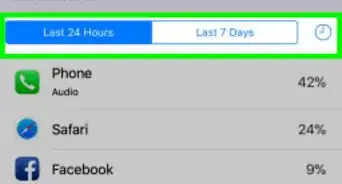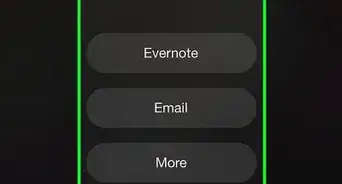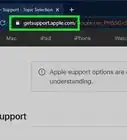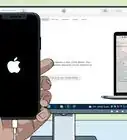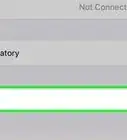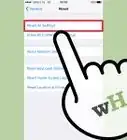X
wikiHow est un wiki, ce qui veut dire que de nombreux articles sont rédigés par plusieurs auteurs(es). Pour créer cet article, 9 personnes, certaines anonymes, ont participé à son édition et à son amélioration au fil du temps.
Cet article a été consulté 92 611 fois.
L'application Photos installée sur votre iPhone, iPod touch ou iPad vous donne la possibilité d'éditer directement les images. Cet article vous explique comment modifier et recadrer les photos sur ces appareils.
Étapes
Méthode 1
Méthode 1 sur 2:
Si vous utilisez iOS 8
-
1Ouvrez l'application « Photos ». Tapez sur l'icône de l'application Photos. Vous la trouverez sur l'écran d'accueil de votre appareil.
-
2Repérez et sélectionnez l'image à recadrer. Vous pouvez naviguer à travers toutes les photos ou sélectionner un album en particulier. Ouvrez la photo à traiter en tapant dessus.
-
3Tapez sur l'option « Modifier », située en haut, à droite de l'écran. Si la photo est issue d'une synchronisation par iCloud et faite à partir d'un autre appareil, le système dupliquera l'image, avant que vous ne puissiez l'éditer.
-
4Tapez sur le bouton de « recadrage ». Cette option se situe en bas de l'écran, elle est représentée par deux lignes qui se croisent et formant un carré.
-
5Définissez le format du recadrage. Vous disposez désormais d'une liste prédéfinie de formats, applicables à chaque image. Pour afficher cette liste, il vous suffit de taper sur l'icône située en bas, à droite, juste au-dessus du bouton « Enregistrer ». L'icône représente plusieurs rectangles imbriqués.
- En tapant sur cette icône, vous ouvrirez une liste préétablie. L'image en cours de traitement sera recadrée depuis son centre, en fonction du format sélectionné.
-
6Recadrez manuellement l'image. Vous pouvez également recadrer une image en agissant manuellement sur la grille qui la recouvre. Pour la redimensionner, vous devez pousser ou ramener les coins de la grille ou encore, les pincer ou zoomer avec les doigts, comme vous le feriez pour agrandir une fenêtre sur l'écran de votre appareil. En redéfinissant la taille de la grille, vous déterminerez également les parties de l'image qui seront conservées.
- Vous pouvez agir sur la grille en tirant sur les bords, avec un seul doigt.
-
7Défaites les erreurs. Si vous avez fait une erreur lors de la modification d'une image, tapez sur « Annuler », situé en bas de l'écran. Cette action annulera votre action précédente.
-
8Confirmez le recadrage. Une fois que vous avez terminé la modification, tapez sur « Enregistrer », option située en bas, à droite de l'écran.Publicité
Méthode 2
Méthode 2 sur 2:
Si vous utilisez iOS 7
-
1Ouvrez l'application Photos. Tapez sur l'icône « Photos », située sur l'écran d'accueil de votre appareil.
-
2Repérez l'image que vous souhaitez recadrer. Vous pouvez vous déplacer à travers toutes les photos ou choisir un album en particulier. Tapez sur la photo à modifier, afin de l'ouvrir.
-
3Tapez sur l'option « Modifier » qui se situe en haut, à droite de l'écran. Si la photo est issue d'une synchronisation par iCloud et faite à partir d'un autre appareil, le système dupliquera l'image, avant que vous ne puissiez l'éditer.
-
4Tapez sur l'icône de recadrage, située en bas, à droite de l'écran.
- Vous pouvez éventuellement taper sur l'option « Contraindre », fixant ainsi la taille de l'image, avant le recadrage.
- Sur iOS 7, ce même bouton a été baptisé « Aspect ».
-
5Pincez l'image avec deux doigts pour zoomer en avant et en arrière, ceci afin de recadrer efficacement la photo. Vous pouvez également manipuler l'image entière, en tapant dessus et en l'étirant avec le doigt.
-
6Tapez sur le bouton de recadrage, qui s'affiche en jaune, en haut à droite de l'image, afin de recadrer cette dernière.
-
7Tapez sur le bouton « Enregistrer », qui s'affiche en jaune, en haut à droite de l'écran, afin de sauvegarder les modifications.Publicité
Conseils
- iOS 5 est livré avec un tout nouveau service, baptisé « iMessage ». Ce service permet aux utilisateurs d'iPhone, iPod touch et iPad d'échanger gratuitement et de manière illimitée via WiFi et 3G.
Publicité
Avertissements
- iOS 5 est compatible avec les appareils suivants : iPad, iPad 2, iPhone 3GS, iPhone 4 et iPod touch de 3e et 4e génération.
Publicité
À propos de ce wikiHow
Publicité
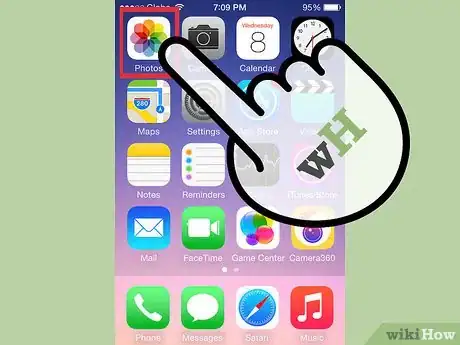
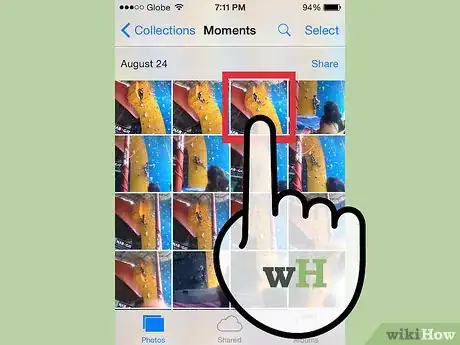
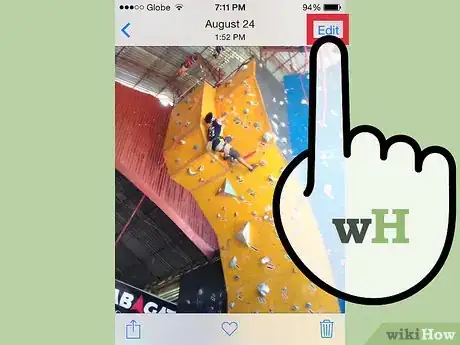
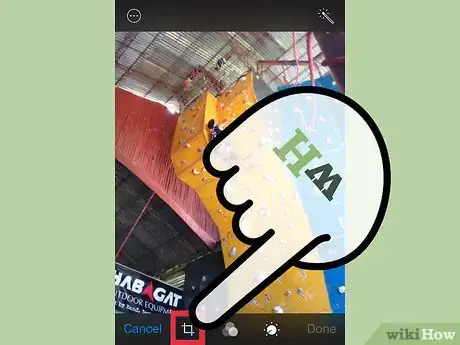
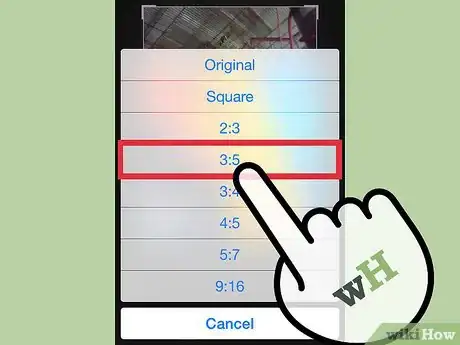
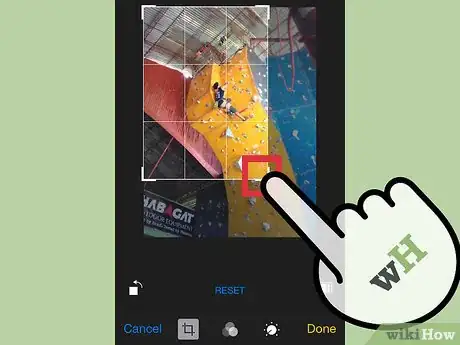
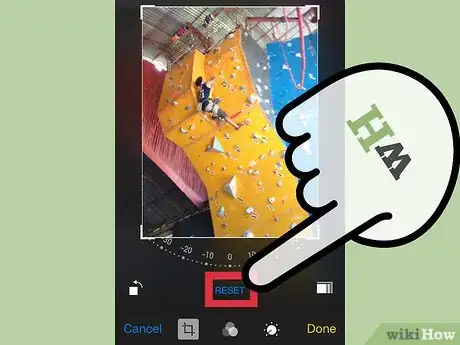
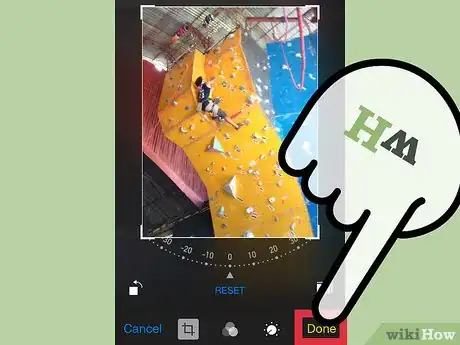
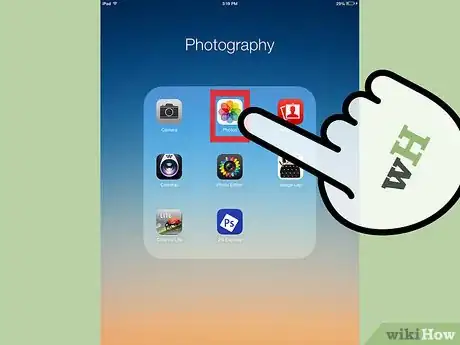
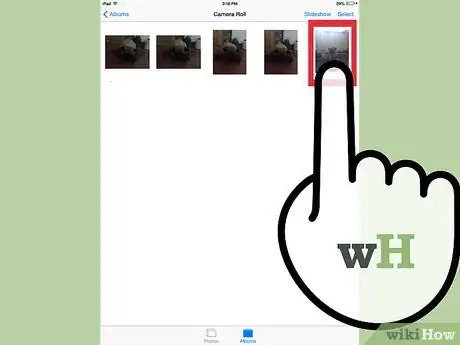
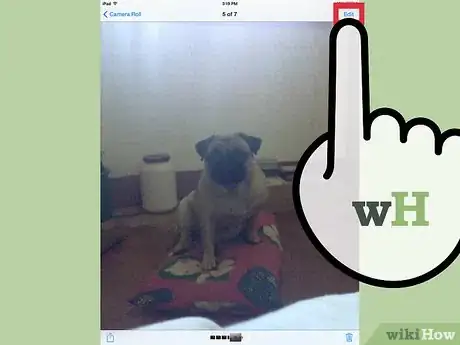
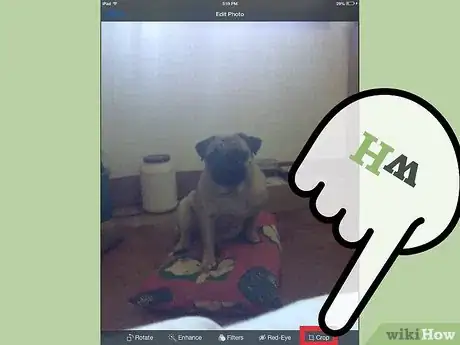
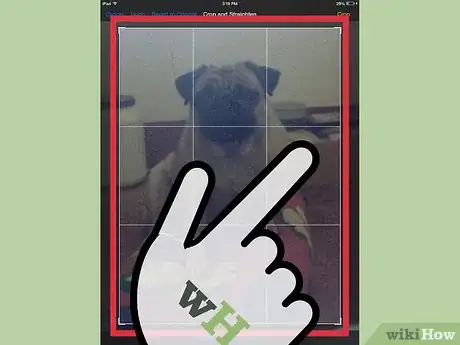
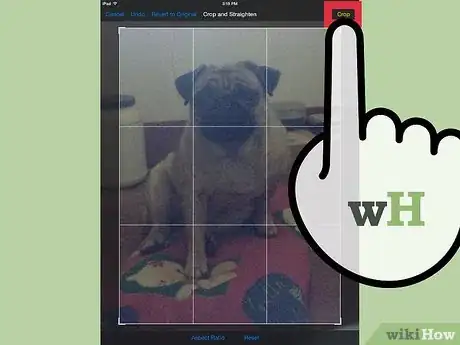
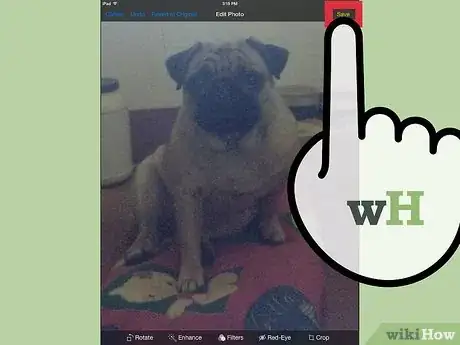
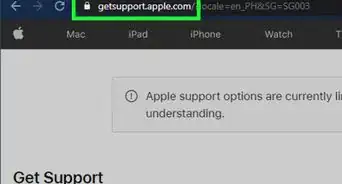
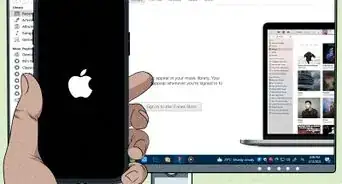
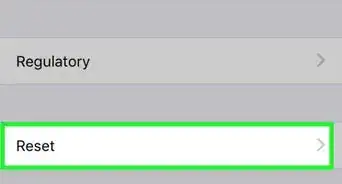
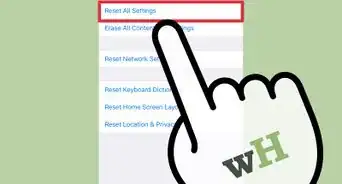
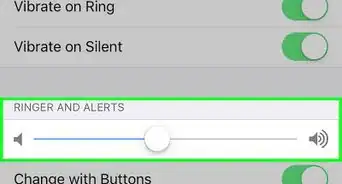

-Step-7.webp)